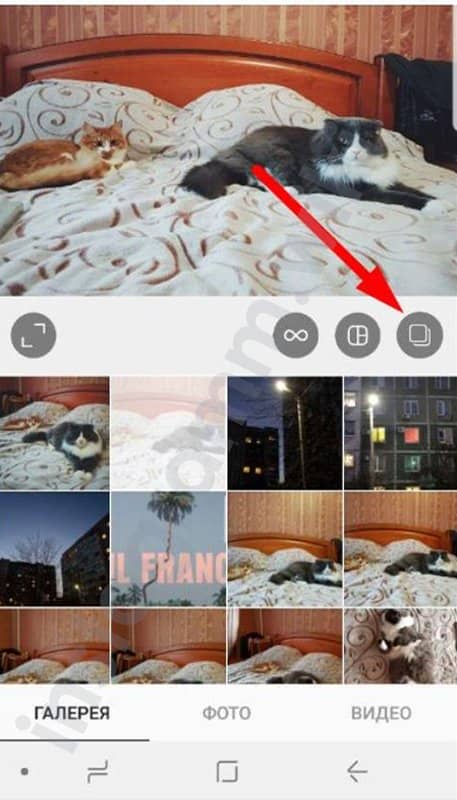Как добавить несколько фото в Инстаграм
Содержание
- 7 простых шагов добавления нескольких фото в пост Инстаграм с телефона
- Инструкция по добавлению нескольких фотографий в историю Инстаграм с телефона
- Полезный лайфхак для владельцев iPhone
- Способ, доступный на операционной системе Android
- Создание коллажа
- Добавление нескольких фото в один пост в Инстаграм с компьютера
- Онлайн-сервис instmsk.ru
- Программа Bluestacks
- Gramblr
- 10 причин и решений, когда невозможно опубликовать несколько фотографий в Инстаграм
- Выждать время, пока Instagram устранит внутренние сбои в работе своей системы
- Обновить приложение Instagram до последней версии
- Проверить стабильность своего подключения к сети Интернет
- Отключить функцию экономии трафика в своем смартфоне
- Уменьшить размер загружаемых файлов
- Произвести очистку кэш-памяти вашего устройства
- Перезапустить приложение Instagram / перезагрузить смартфон
- Освободить больше места в хранилище смартфона
- Проверить, нет ли ограничений у вашей учетной записи со стороны Instagram
- Удостовериться, что публикуемые вами изображения не нарушают политику Instagram
Как добавить несколько фото в Инстаграм, сегодня знают почти все пользователи этой соцсети. А всё потому, что бывает недостаточно одной фотографии в посте, чтобы передать весь смысл послания, настроения, обстановки и всего того, чем вы хотите поделиться с другими.
А всё потому, что бывает недостаточно одной фотографии в посте, чтобы передать весь смысл послания, настроения, обстановки и всего того, чем вы хотите поделиться с другими.
Знать, как прикреплять больше одного снимка, просто необходимо для выхода из творческих ограничений.
Если вы еще не в курсе, то сейчас узнайте, как за раз выложить сразу много фотографий, создав карусель. Подробная инструкция для телефонов (андроидов и айфонов), а также персональных компьютеров уже ждёт вас ниже. Всё просто и понятно – берите и делайте!
7 простых шагов добавления нескольких фото в пост Инстаграм с телефона
Instagram дает пользователям возможность публикации до 10 изображений или видеофайлов в одном посте. Пошагово разберемся, как добавить несколько фото в инстаграм:
- Необходимо нажать на кнопку «+», расположенную вверху экрана – откроются файлы галереи в вашем смартфоне.
- Дальше нужно нажать на кнопку «несколько окошек».
- Можно выбрать до 10 фотографий или видеофайлов из памяти смартфона.

Если вы хотите обрезать выбранный файл, необходимо нажать на него, после чего коснуться экрана для размещения изображения в рамке. Ориентация файлов может быть квадратная, портретная или альбомная – она применится ко всем фото или видеофайлам публикуемого поста.
А вот применить различные виды ориентации к отдельным файлам в одной публикации невозможно.
Теперь нужно нажать кнопку «Далее», если вы являетесь владельцем iPhone, либо нажать в правой верхней части экрана стрелку вправо, если вы пользуетесь смартфоном на базе Android.
- В нижней части экрана вам будут предложены различные фильтры – можно применить один из них ко всем файлам, либо редактировать их выборочно, нажимая на конкретные изображения.
Для изменения порядка файлов в публикации следует нажать и удерживать то изображение, которое вы хотите переместить – после чего перетащить его на нужное место.
Для удаления фотографии или видеофайла необходимо нажать на него и, удерживая, переместить на значок корзины.

По окончанию нужно вновь нажать кнопку «Далее», если вы являетесь владельцем iPhone, либо нажать в правой верхней части экрана стрелку вправо, если вы пользуетесь смартфоном на базе Android.
- Можно добавить описание ко всей публикации и выбрать ее геолокацию, по желанию можно отметить людей на каждом из изображений. Для этого нужно нажать на кнопку «Отметить людей», после чего провести по экрану для выбора интересующего файла.
- Для завершения публикации поста пользователям iPhone следует нажать на кнопку «Поделиться», пользователям Android нужно нажать на кнопку с изображением галочки.
В новостной ленте Instagram отобразится первая фотография (или видеофайл) из вашей публикации, под ней будет несколько точек. Для просмотра остальных файлов нужно пролистать их, проводя пальцем по экрану.
В вашем профиле также будет видно только первый файл публикации, а справа вверху будет значок «несколько окошек». Для просмотра остальных изображений нужно открыть публикацию и листать их, проводя пальцем по экрану.
Пользователи Instagram могут ставить такой публикации «Нравится» и оставлять комментарии, как обычно. При этом «Нравится» и комментарии будут относиться ко всему посту, а не к отдельным его файлам.
Опубликовав пост, содержащий несколько изображений или видеофайлов, остается возможность изменить его описание и геолокацию, а также отмеченных людей. А вот изменение и удаление отдельных файлов выложенной записи, изменение их порядка после публикации недоступно – можно только удалить весь пост.
Загрузка публикаций, содержащих несколько изображений или видео, может длиться дольше, чем обычно. Рекомендуем заранее убедиться, что смартфон подключен к надежной сети для выхода в Интернет.
Инструкция по добавлению нескольких фотографий в историю Инстаграм с телефона
Существует несколько способов, как добавить несколько фото в Stories инстаграм. Часть из них доступна владельцам смартфонов как с операционной системой iOS, так и с операционной системой Android. Но есть несколько способов, применимых только для одной из них.
Но есть несколько способов, применимых только для одной из них.
Полезный лайфхак для владельцев iPhone
Владельцы iPhone могут добавить несколько фотографий в Stories весьма простым способом:
- Для начала нужно открыть Stories и добавить первое фото.
- Затем следует свернуть приложение (главное, не закрыть его) и войти в галерею медиафайлов своего смартфона.
- Далее нужно открыть вторую фотографию, которую необходимо добавить в Stories.
- Нажимаете на стрелку вверх (кнопку отправления файлов) и выбираете копирование фото.
- Теперь необходимо вернуться в приложение Instagram. Выбранный файл может отобразиться сразу, а если этого не случилось, следует выбрать режим ввода текста – один раз коснуться экрана либо нажать на клавишу «Аа» и, удерживая палец, выбрать действие «Вставить».
- После всех этих действий вы можете переместить изображение, изменить его размер, развернуть и так далее.
Таким способом можно выложить в Stories не только несколько изображений, но и прикрепить к видеофайлу дополнительное фото.

Способ, доступный на операционной системе Android
Расскажем, как пользователям Android можно добавить несколько фото в Stories инстаграм при помощи стороннего приложения «SwiftKey».
Несколько фото в сторис можно добавить при помощи стороннего приложения «SwiftKey». Его бесплатную версию можно скачать в Play Market. «SwiftKey» – это клавиатура, которая подстроится под вас и позволит быстрее набирать текст.
С помощью одной из дополнительных функций этого приложения как раз и можно добавить несколько фотографий в историю Instagram.
После успешного скачивания и установки «SwiftKey» необходимо:
- Нажать на кнопку создания Stories и выбрать первое изображение.
- Касанием экрана или нажатием на значок «Аа» перейти к вводу текста.
- На открывшейся клавиатуре среди функций, расположенных в верхней ее части, нажать на значок с изображением канцелярского гвоздика. Обратите внимание, что иногда эта иконка может скрываться за значком GIF.

- Нажав клавишу гвоздика, следует перейти в «Коллекции» – здесь отобразятся изображения из галереи вашего смартфона.
- Нажать на нужную фотографию для добавления в Stories.
Создание коллажа
В нижней строке раздела Stories в приложении Instagram имеется дополнительная функция под названием «Коллаж» или «Layout» (среди прочих функций, таких как «Бумеранг», «Прямой эфир», «Суперзум», «Мультисъемка»).
При выборе данной функции отобразится несколько вариантов коллажей – среди них необходимо выбрать нужный вам и заполнить его ячейки фотографиями.
Если перечисленные способы не работают в силу каких-либо обстоятельств, или вы просто не желаете воспользоваться функцией создания коллажа, можно обратиться за помощью сторонних приложений, позволяющих создать эффектные истории для Isntagram. Среди них – Canva, Pic Collage, Layout, StoryLab и другие.
Функционал всех перечисленных приложений позволяет добавить несколько фотографий на одно рабочее поле.
Кроме того, вы можете воспользоваться различными стикерами, надписями, эффектами, которые доступны для скачивания в магазинах App Store и Play Market.
Подбираете наиболее удобное для себя приложение и создаете в нем изображение для Stories, сохраняете его в память своего смартфона, откуда впоследствии его можно опубликовать в Instagram.
Добавление нескольких фото в один пост в Инстаграм с компьютера
Многих интересует вопрос, как в Инстаграм можно добавить несколько фото сразу с компьютера. На самом деле, сделать это достаточно просто, приложив некоторые усилия.
Если вы заходите в инстаграм через браузер с компьютера, вам будут доступны просмотр ленты, отметки «Нравится», а вот кнопка добавления публикации там отсутствует. Для того чтобы выложить пост, содержащий сразу несколько фото или видеофайлов, следует обратиться за помощью специальных программ или онлайн-сервисов.
Итак, опубликовать несколько изображений можно двумя способами:
- Воспользоваться скачанным и установленным специальным приложением.

- Использовать специальные онлайн-сервисы.
Для того, чтобы опубликовать изображения в инстаграм с компьютера, можно прибегнуть к помощи эмуляторов мобильных устройств или специального программного обеспечения, разработанного с этой целью.
Самыми популярными эмуляторами являются NoxPlayer и Bluestacks, их можно найти в интернете в свободном для скачивания доступе. Среди сторонних программ для публикации изображений можно обратить внимание на Gramblr.
Онлайн-сервис instmsk.ru
Данный сервис будет полезен тем пользователям, которые не любят устанавливать лишние программы на свой ПК. Для публикации изображений нужно сделать следующее:
- Зайти на сайт www.instmsk.ru.
- Пройти процедуру регистрации – можно сделать это при помощи любого имеющегося аккаунта социальной сети – к примеру, Facebook или ВКонтакте.
- После регистрации вернуться на домашнюю страницу сайта (иконка с изображением домика).
- Выбрать загрузку нескольких файлов среди имеющихся функций меню.

- На открывшейся странице необходимо выбрать первый пункт для добавления сразу нескольких фотографий в одну публикацию.
- Далее нужно перетащить желаемые изображения в цветное окно ниже или нажать на него для открытия браузера и необходимых папок.
- На следующем шаге онлайн-сервисом будет предложено редактирование выбранных фото, добавление хэштегов, выбор геолокации. После этого можно будет установить время публикации и отправить изображения в работу.
Программа Bluestacks
Другой популярный эмулятор мобильных устройств – это Bluestacks. С его помощью добавить несколько фотографий можно, следуя таким действиям:
- Скачать эмулятор с сайта bluestacks.com
- Запустить программу, дать ей завершить настройку при первом использовании.
- Эмулятор попросит выполнить вход в Google-аккаунт, либо создать его при отсутствии.
- Теперь необходимо зайти в Play Store, найти и установить приложение Instagram.
- После установки и входа в свой профиль вам будет полностью доступен весь функционал мобильного приложения на ПК, в том числе, кнопка загрузки изображений в инстаграм.
 Теперь вы можете нажать на привычную кнопку «+» и создать публикацию.
Теперь вы можете нажать на привычную кнопку «+» и создать публикацию.
Gramblr
10 причин и решений, когда невозможно опубликовать несколько фотографий в Инстаграм
В связи с тем, что возможны сбои в работе приложений, онлайн-сервисов или сторонних ПО, для их обнаружения и исправления следует предпринять несколько шагов, после чего проверить, устранена ли проблема. Воспользуйтесь всеми предложенными ниже способами, чтобы выяснить, почему в Bнстаграм нельзя добавить несколько фото, и исправить это.
Выждать время, пока Instagram устранит внутренние сбои в работе своей системы
Зачастую отсутствие возможности добавления в публикацию нескольких изображений может быть вызвано проблемами в работе самого сервиса Instagram. Платформа любой социальной сети, в том числе, Instagram, периодически может иметь сбои в работе некоторых функций.
В таком случае рекомендуется просто потерпеть и дать разработчикам приложения время для их устранения.
В случае, если по прошествии времени проблема не исчезла, это говорит о наличии каких-то сбоев с вашей стороны. Далее перечислим варианты, которые могут помочь устранить проблемы, возникшие с мобильным устройством, установленным приложением или подключением к сети Интернет.
Далее перечислим варианты, которые могут помочь устранить проблемы, возникшие с мобильным устройством, установленным приложением или подключением к сети Интернет.
Обновить приложение Instagram до последней версии
Случается, что некоторые обновления софта могут привести к ошибкам или некорректной работе функций вплоть до исчезновения целых параметров.
Важно следить за выходящими обновлениями софта и вовремя их устанавливать с целью исключить ошибки в работе будущих версий Instagram.
Проверить стабильность своего подключения к сети Интернет
Довольно часто причиной, вызывающей невозможность публикации нескольких фотографий, является нестабильное подключение к сети Интернет или вовсе его отсутствие. В таком случае на экране вашего смартфона может отобразиться сообщение «Еще не опубликовано. Попробуйте еще раз».
Вам необходимо проверить, не подключены ли вы к сети с ограниченным доступом в Интернет, а также достаточно ли стабильно данное подключение для бесперебойной работы приложения Instagram.
Отключить функцию экономии трафика в своем смартфоне
Если ваш смартфон в момент публикации не подключен к сети Wi-Fi, может появиться ошибка вследствие того, что вы потратили доступные вам мобильные данные, либо функцией экономии трафика установлено ограничение на передачу данных.
Для того чтобы исключить перебои, вызванные функцией экономии трафика, необходимо зайти в настройки своего профиля Instagram, там выбрать раздел «Учетная запись» и в нем перейти в подраздел «Использование сотовых данных», в котором следует отключить экономию трафика.
Если данная функция была отключена ранее, вероятно, проблема кроется в том, что вы исчерпали свои мобильные данные, а это ведет к снижению скорости интернета до минимума.
Уменьшить размер загружаемых файлов
Приложением Instagram установлены некоторые ограничения на размер публикуемых фотографий и видеофайлов. Максимально разрешенный размер изображения составляет 30 МБ, в случае видеофайла – 650 МБ.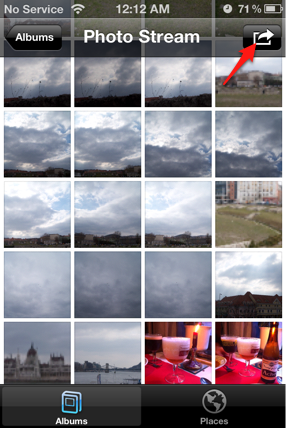
Размер ваших файлов может быть различным в зависимости от настроек съемки в вашем смартфоне, либо размер может измениться после редактирования.
Чаще всего смартфоны сохраняют изображения, размер которых не превышает 6-15 МБ. Но все же рекомендуем проверить размер выбранных файлов перед публикацией, наиболее актуально это после их изменения в профессиональных программах редактирования.
Возможность сохранить в память смартфона отредактированный файл меньшего размера, чем будет предложено автоматически, имеет подавляющее большинство программ-редакторов, в том числе, облачные средства уменьшения размера фото и видео.
Поэтому уменьшите с их помощью размер загружаемого файла, а после попробуйте опубликовать его в ленте Instagram еще раз.
Произвести очистку кэш-памяти вашего устройства
Кэш необходим для более быстрой работы приложений на вашем устройстве. Но иногда удаление кэшированных данных помогает устранить ошибки в работе этих приложений.
При очистке данных кэша происходит сброс сохраненных данных страниц, следовательно, сбрасываются и возникшие проблемы в работе приложений.
Для того, чтобы очистить кэш приложения Instagram, владельцам смартфонов на базе Android следует зайти в настройки своего устройства, выбрать там вкладку «Приложения», среди них найти Instagram, открыть раздел «Хранилище и кэш» и нажать на кнопку очистки кэша.
Пользователям iPhone необходимо зайти в настройки смартфона, выбрать вкладку «Основные», перейти в раздел «Хранилище iPhone», там выбрать «Instagram» и нажать на кнопку «Выгрузить приложение».
Перезапустить приложение Instagram / перезагрузить смартфон
Зачастую некорректную работу приложений можно исправить их перезапуском. Но если таким образом проблема не исчезнет, следует попробовать перезагрузить смартфон.
Перезагрузка смартфона перезапускает всю его операционную систему, что обновляет данные приложений на более серьезном уровне. Рекомендуем попробовать это сделать, если другие методы не помогают устранить причину.
Освободить больше места в хранилище смартфона
Некоторые функции Instagram могут прекратить свою работу, если приложению не будет хватать места для хранения своих данных на вашем смартфоне. При недостатке свободной памяти будет недоступно сохранение новых входящих данных Instagram, в некоторых случаях приложение в принципе не сможет работать.
При недостатке свободной памяти будет недоступно сохранение новых входящих данных Instagram, в некоторых случаях приложение в принципе не сможет работать.
Решить подобную проблему можно, удалив из памяти устройства ненужные и неиспользуемые файлы и приложения, а затем перезапустить Instagram.
Проверить, нет ли ограничений у вашей учетной записи со стороны Instagram
Система Instagram отслеживает спам-аккаунты и ботов, ограничивая для них функциональные возможности приложения. Все только что созданные профили сначала проверяются системой. Публикация изображений может оказаться недоступной, если учетная запись каким-либо образом нарушает правила и условия сервиса.
Для того чтобы понять, наложены ли ограничения на ваш аккаунт, следует разлогиниться из него на своем смартфоне и выполнить вход с другого устройства.
Если проблема с добавлением фотографий сохранится, значит, скорее всего, площадка ограничила возможности для вашего аккаунта, либо выкладываемые изображения запрещены правилами сервиса.
Удостовериться, что публикуемые вами изображения не нарушают политику Instagram
Instagram внимательно следит за соблюдением установленных правил и политики, которыми запрещено выкладывать неприличный контент. Следовательно, каждая публикация в ленте проходит проверку фотографий и видеофайлов.
В связи с этим, если в вашем посте содержится хотя бы одно изображение непристойного характера (к примеру, обнаженное тело или кадры с насилием), публикация будет сразу удалена администрацией платформы, либо изначально не будет загружена.
Важно соблюдать правила Instagram, чтобы избежать удаления своих публикаций или блокировки всего аккаунта.
В данной статье мы рассказали, как можно добавить в публикацию Инстаграм несколько фото. Актуальная версия приложения позволяет пользователям выкладывать в ленту изображения, не обрезая их.
Следовательно, вы можете делиться фотографиями высокого качества, сделанными на хорошую камеру или обработанными фото и видеоредакторами на вашем смартфоне или ПК.
как добавить несколько ответов в историю инстаграм?
Главная » Инстаграм
Автор Milena Anderson На чтение 5 мин. Просмотров 3 Опубликовано
Краткий ответ
- Да, вы можете удалить свой идентификатор UPI. Для этого перейдите в приложение UPI и выберите “Профиль”. Прокрутите вниз и нажмите “Удалить идентификатор UPI”. Подтвердите, нажав “Удалить”.
как добавить несколько ответов в историю Instagram
Как поделиться несколькими ответами в одной истории Instagram
youtube.com/embed/-ih-6_FPgcA?feature=oembed» frameborder=»0″ allow=»accelerometer; autoplay; clipboard-write; encrypted-media; gyroscope; picture-in-picture» allowfullscreen=»»>Как вы поделиться несколькими ответами на вопросы к одной истории в Instagram?
Чтобы поделиться несколькими ответами на вопросы к одной истории в Instagram, вы можете либо использовать встроенный текстовый инструмент приложения для ввода ответов, либо использовать стороннее приложение, например Quip, для создания более визуально привлекательного история.
Как вы делитесь несколькими ответами истории одновременно?
Есть несколько способов поделиться несколькими ответами на историю одновременно. Один из способов — создать документ или таблицу со всеми ответами, а затем поделиться этим документом или таблицей с людьми, которым вы хотите видеть ответы. Другой способ — создать форму Google и попросить людей отправить свои ответы через форму.
Как добавить несколько ответов в Instagram?
Чтобы добавить несколько ответов в Instagram, сначала откройте приложение, а затем нажмите значок “плюс” в правом нижнем углу экрана. Это откроет текстовое поле, где вы можете ввести свои ответы. Когда вы закончите, нажмите кнопку “Отправить”, и ваши ответы будут опубликованы в вашей истории в Instagram.
Как задать несколько вопросов в истории Instagram?
Чтобы задать несколько вопросов в истории Instagram, вы можете использовать функцию опроса. Коснитесь значка стикера в верхней части экрана, затем выберите стикер опроса. Введите свой первый вопрос, затем нажмите, чтобы добавить второй вопрос. Ваши подписчики смогут проголосовать за понравившийся ответ.
Как добиться скругления углов в историях Instagram?
Не существует встроенного способа добавления закругленных углов в истории Instagram, но есть несколько обходных путей.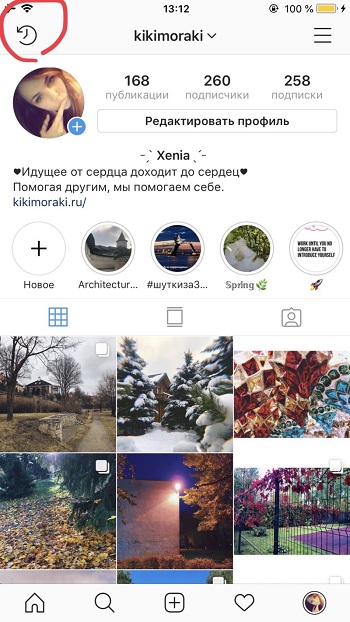 Один из них — использовать приложение, такое как Over или Adobe Spark Post, для создания истории с закругленными углами. Другой вариант — использовать сторонний инструмент, такой как Story Circle, чтобы добавить закругленные углы к вашим историям.
Один из них — использовать приложение, такое как Over или Adobe Spark Post, для создания истории с закругленными углами. Другой вариант — использовать сторонний инструмент, такой как Story Circle, чтобы добавить закругленные углы к вашим историям.
Как вы получаете закругленные края в историях Instagram?
Не существует однозначного способа скруглить края историй в Instagram. Некоторые пользователи сообщили об успешном использовании сторонних приложений, таких как StoryLabs или PicLab, в то время как другие добились лучших результатов, отредактировав свои фотографии в Adobe Photoshop или другом программном обеспечении для редактирования изображений.
Как Вы размещаете несколько фотографий в одной истории в Instagram?
Есть несколько способов сделать это. Один из способов — опубликовать фотографии в виде коллажа.. Для этого откройте приложение Instagram и коснитесь знака “плюс” в левом нижнем углу экрана. Выберите фотографии, которые хотите включить в коллаж, затем нажмите “Далее” в правом верхнем углу экрана. Коснитесь значка “Макет” (три квадрата подряд), затем выберите макет, который хотите использовать.
Выберите фотографии, которые хотите включить в коллаж, затем нажмите “Далее” в правом верхнем углу экрана. Коснитесь значка “Макет” (три квадрата подряд), затем выберите макет, который хотите использовать.
Как вы отвечаете на вопросы с несколькими вариантами ответов?
Не существует однозначного способа ответить на вопросы с несколькими вариантами ответов. Однако есть несколько общих советов, которые помогут вам повысить шансы на правильный ответ.
Во-первых, внимательно прочитайте вопрос и убедитесь, что вы понимаете, о чем его спрашивают. Затем исключите все ответы, которые, как вы знаете, неверны. Затем выберите ответ, который, скорее всего, будет правильным на основе информации, указанной в вопросе. Наконец, если вы все еще не уверены в ответе, выберите предположение.
Как вы получаете круговые фотографии в историях Instagram?
Есть несколько способов получить круговые фотографии в историях Instagram..jpg) Самый простой способ — использовать такое приложение, как StoryCircle. Вы также можете использовать стороннее приложение, чтобы создать круглую маску для своей фотографии, или вы можете использовать встроенные круглые фильтры в Instagram.
Самый простой способ — использовать такое приложение, как StoryCircle. Вы также можете использовать стороннее приложение, чтобы создать круглую маску для своей фотографии, или вы можете использовать встроенные круглые фильтры в Instagram.
Как вы изгибаете края фотографии?
Есть несколько способов изогнуть края фотографии. Один из способов — использовать программу редактирования фотографий, такую как Photoshop, и использовать инструмент “Кривые” для создания изогнутой линии. Затем вы можете использовать эту линию, чтобы изогнуть края вашей фотографии. Другой способ — использовать службу фотопечати, которая предлагает вариант с закругленными краями.
Как изменить форму в Instagram?
Чтобы изменить форму в Instagram, вы можете либо сжать экран, чтобы увеличить или уменьшить масштаб, либо использовать два пальца, чтобы раздвинуть или сжать экран.
Как это сделать ты криво пишешь в инстаграмм?
Не существует однозначного способа написать кривую в Instagram. Некоторые люди используют стилус, чтобы писать прямо на экране, в то время как другие используют приложение, такое как Notes Plus, для создания изогнутого текстового поля, а затем пишут в нем.
Некоторые люди используют стилус, чтобы писать прямо на экране, в то время как другие используют приложение, такое как Notes Plus, для создания изогнутого текстового поля, а затем пишут в нем.
Как мне изменить цвет фона в моей истории в Instagram?
Чтобы изменить цвет фона в своей истории в Instagram, сначала откройте историю, которую хотите отредактировать. Затем нажмите на значок пера в верхней части экрана. Затем выберите цвет, который вы хотите использовать для фона, нажав на цветовой круг. Выбрав цвет, нажмите “НАЗАД” в верхнем левом углу экрана, чтобы завершить редактирование истории.
Как обрезать закругленные края на Iphone?
Есть несколько способов обрезать закругленные края на iPhone. Один из способов — использовать приложение для редактирования фотографий, такое как Photoshop или Pixelmator. Другой способ — использовать встроенный фоторедактор Apple, который называется Photos.. Чтобы обрезать закругленные края с помощью Фото, откройте фотографию, которую хотите отредактировать, и нажмите кнопку “Редактировать” в правом верхнем углу экрана. Затем нажмите кнопку “Обрезать” в левом нижнем углу экрана.
Затем нажмите кнопку “Обрезать” в левом нижнем углу экрана.
Почему я не могу опубликовать несколько фотографий в Instagram?
Instagram позволяет пользователям публиковать только одно изображение за раз. Это связано с тем, что Instagram предназначен для обмена фотографиями, а не как платформа для обмена несколькими фотографиями.
Как добавить несколько фотографий в историю Instagram
Содержание
1
Если вы хотите добавить несколько фотографий в историю Instagram , вы можете сделать это, выбрав шаблон сетки из шести вариантов. Вы можете изменить размер и положение ваших фотографий. Вы также можете выбрать отображение до шести фотографий одновременно. Ниже приведены несколько советов, которые помогут вам максимально эффективно использовать свою историю в Instagram.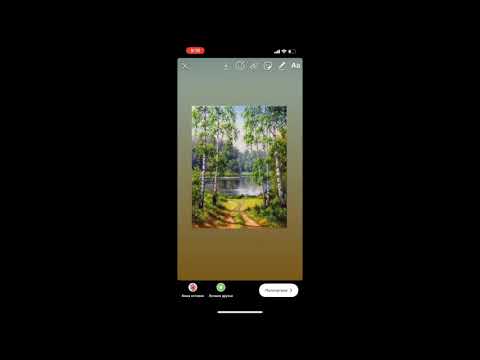 Читайте дальше, чтобы узнать больше. Вот пошаговое руководство, как это сделать.
Читайте дальше, чтобы узнать больше. Вот пошаговое руководство, как это сделать.
Boomerang
Instagram теперь позволяет публиковать несколько фотографий в одной истории. Функция историй позволяет пользователям добавлять до 10 фотографий или видео на каждый слайд. В дополнение к этому вы можете добавить несколько подписей и местоположений к каждому изображению. Это может вас заинтересовать: Что такое история в Instagram? . После того, как вы добавили все фотографии, вы можете либо сразу опубликовать их, либо запланировать их появление позже. Добавление нескольких изображений в историю — отличный способ оживить аккаунт и рассказать историю. Этот метод работает как для пользователей Android, так и для пользователей Apple.
Чтобы добавить несколько фотографий в свою историю Instagram, вам сначала нужно выбрать правильный инструмент для наклеек. В инструменте наклейки нажмите на значок «гора». Теперь выберите фотографии, которые вы хотите добавить. Затем вы можете настроить размер и добавить к ним стикеры и эффекты. Самое приятное в использовании наклеек то, что вы можете выбирать, с какой аудиторией вы хотите поделиться историей. В большинстве случаев аудиторией будут ваши самые близкие друзья.
Затем вы можете настроить размер и добавить к ним стикеры и эффекты. Самое приятное в использовании наклеек то, что вы можете выбирать, с какой аудиторией вы хотите поделиться историей. В большинстве случаев аудиторией будут ваши самые близкие друзья.
Multiple-Capture
Есть способ загрузить несколько фотографий в историю Instagram, но не все знают, как это сделать. Во-первых, вы должны обновить приложение до последней версии. Вы также можете использовать опцию «Фотографии», чтобы загрузить несколько изображений в один пост. Смотрите статью: Как узнать, кто просматривал ваш профиль в Instagram? . После того, как вы выбрали фотографии, которые хотите использовать в своей истории, вы можете изменить их положение или размер. Когда вы закончите добавлять фотографии, нажмите «Добавить», чтобы сохранить коллаж или отправить его своим подписчикам.
Во-вторых, если вы хотите оживить свой контент, попробуйте добавить несколько фотографий в историю Instagram. Это может дать вашим подписчикам что-то, что они с нетерпением ждут. Кроме того, несколько фотографий могут сделать вашу историю в Instagram более интересной и заинтересовать ваших подписчиков. Вот несколько способов добавить несколько фотографий в историю Instagram:
Это может дать вашим подписчикам что-то, что они с нетерпением ждут. Кроме того, несколько фотографий могут сделать вашу историю в Instagram более интересной и заинтересовать ваших подписчиков. Вот несколько способов добавить несколько фотографий в историю Instagram:
Наклейки
Если вы когда-нибудь хотели добавить наклейки к нескольким фотографиям в истории Instagram, вы попали по адресу. В этой статье мы покажем вам, как это сделать и многое другое! Сначала запустите приложение Instagram. На верхней панели нажмите «Ваша история. На ту же тему: Как делиться постами в истории Instagram ». Оттуда выберите фотографии, на которые вы хотите добавить наклейки, а затем щелкните значок бумеранга. После загрузки фотографии нажмите «Добавить наклейку» в правом верхнем углу.
Чтобы добавить стикеры к нескольким фотографиям в истории Instagram, сначала создайте историю. Затем используйте инструмент камеры, чтобы выбрать фотографии, которые вы хотите добавить.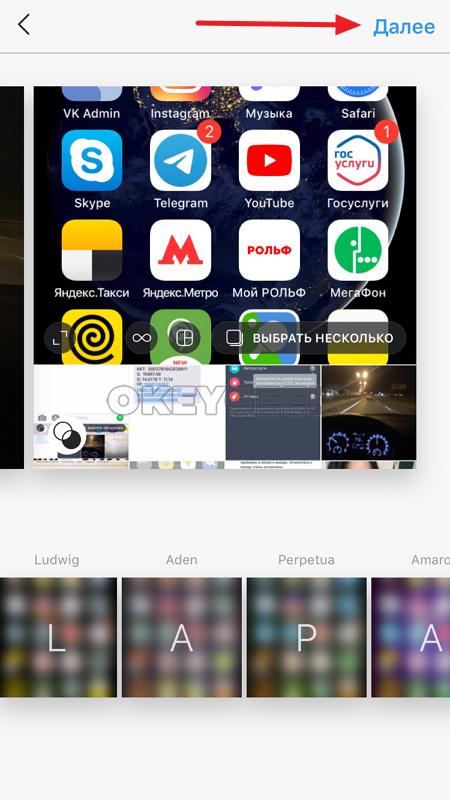 Вы можете перемещать, изменять размер и поворачивать их по мере необходимости. Вы даже можете перетащить их в другое место на холсте, чтобы изменить их внешний вид. Вы также можете добавить другие фотографии в качестве наклеек. Этот процесс аналогичен добавлению наклеек на другие типы носителей.
Вы можете перемещать, изменять размер и поворачивать их по мере необходимости. Вы даже можете перетащить их в другое место на холсте, чтобы изменить их внешний вид. Вы также можете добавить другие фотографии в качестве наклеек. Этот процесс аналогичен добавлению наклеек на другие типы носителей.
Добавление GIF-файлов
Если вы хотите добавить анимированные элементы в свои истории в Instagram, важно использовать GIF-файлы экономно и в правильных местах. Цель состоит в том, чтобы привлечь внимание ваших подписчиков, поэтому используйте GIF-файлы с осторожностью. Слишком много GIF-файлов может сбивать с толку и может привести к тому, что ваши подписчики вообще покинут вашу историю. Чтобы избежать этой проблемы, выполните следующие действия:
Добавлять GIF-файлы в свои истории в Instagram очень просто, и их можно использовать для выделения определенных элементов в ваших историях. GIF-файлы также могут выступать в качестве стрелок или других сигналов, направляющих зрителей к следующему слайду. Поскольку люди, как правило, быстро пролистывают свои истории, использование движущегося стикера может привлечь их внимание. Таким образом, зрители не пропустят ни одного момента вашей истории. И они с большей вероятностью будут комментировать ваши сообщения.
Поскольку люди, как правило, быстро пролистывают свои истории, использование движущегося стикера может привлечь их внимание. Таким образом, зрители не пропустят ни одного момента вашей истории. И они с большей вероятностью будут комментировать ваши сообщения.
Добавление изображений из Галереи
Чтобы добавить несколько фотографий в свою историю Instagram, вы можете использовать трюк копирования и вставки в приложении для фотографий. Откройте приложение Instagram и нажмите кнопку «Добавить», затем выберите свое изображение и выберите «Копировать». После того, как вы вставили фотографию, вы готовы добавить ее в свою историю. Вы также можете перемещать и масштабировать изображения. Вы также можете использовать наклейки, чтобы добавить их в свою историю.
Если у вас несколько фотографий, вы можете выбрать их все сразу. После того, как вы выбрали все фотографии, вы можете добавить их в свою историю. Вы также можете зажимать и перемещать их. После того, как вы сделали свой выбор, вы можете отредактировать фотографии и отправить их своим подписчикам через личные сообщения. Кроме того, вы также можете использовать функцию макета, чтобы выбрать несколько фотографий одновременно. Варианты бесконечны.
Кроме того, вы также можете использовать функцию макета, чтобы выбрать несколько фотографий одновременно. Варианты бесконечны.
Была ли эта статья полезной?
ДаНет
Как добавить несколько фотографий в историю Instagram за 7 простых шагов
Хотите знать , как добавить несколько фотографий в Instagram Story и привлечь внимание ваших подписчиков? Тогда эта статья для вас!
Уникальные функции Instagram — одна из причин, по которой им пользуются миллиарды людей. Функция истории — одна из тех, которая является отличным выбором для людей, которые хотят оставаться на связи со своими друзьями. Около половины всех пользователей Instagram ежедневно создают и просматривают истории с тех пор, как в конце 2016 года была представлена функция Instagram Stories.
Ваша история в Instagram может выиграть от нескольких фотографий, если вы находитесь в отпуске или посещаете интересное мероприятие. В таких случаях добавление нескольких фотографий в вашу историю в Instagram идеально подходит для того, чтобы ваши друзья и члены семьи стали частью этих удивительных моментов.
Как вы знаете, истории Instagram позволяют добавлять фотографии или видео, которые длятся всего 24 часа, а затем исчезают навсегда. Считается, что истории в Instagram повышают вовлеченность. Вот почему мы предоставили вам пошаговые инструкции по обучению тому, как добавить несколько фотографий в одну историю Instagram , чтобы поделиться контентом со своей аудиторией, а также повысить уровень вовлеченности вашей учетной записи.
Как добавить несколько фотографий в историю Instagram на Android
В отличие от обычных постов в Instagram, истории в Instagram менее постоянны и более случайны. Вы можете создать уникальный коллаж из нескольких изображений, если хотите добавить больше контента в свои истории в Instagram. Добавление нескольких изображений в историю Instagram может повысить вовлеченность и помочь вам получить больше подписчиков в Instagram.
Чтобы узнать, как разместить несколько фотографий в истории Instagram, выполните следующие действия:
- Откройте Instagram на своем устройстве Android, нажав на значок приложения.

- Нажмите ссылку «Ваша история» в правом верхнем углу, чтобы перейти в раздел истории.
- Выберите между сохраненными фотографиями или загрузкой новых.
- Вы можете получить доступ ко всем своим сохраненным фотографиям, щелкнув значок изображения в фотопленке вашего телефона.
- Вы можете загружать любые изображения, которые вам нравятся, в свою историю Instagram, выбрав их в своей галерее и нажав кнопку «Выбрать несколько».
- Выберите цвет фона.
- Помимо выбора цвета фона, вы можете загрузить фотографию или сделать ее самостоятельно.
- Выбор дополнительных фотографий
- При выборе каждого изображения рядом с ним будет стоять номер. Когда ваше изображение будет загружено, этот номер будет указывать его порядок. Вернитесь назад, отмените выбор изображений и выберите их снова, чтобы изменить порядок.
- Добавление дополнительных элементов:
- Добавление дополнительных элементов в вашу историю может вывести ее на новый уровень.
 Обучение тому, как профессионально размещать несколько изображений в одной истории Instagram, зависит от использования дополнительных элементов!
Обучение тому, как профессионально размещать несколько изображений в одной истории Instagram, зависит от использования дополнительных элементов! - Дополнительные элементы, доступные в историях Instagram, являются необязательными. Но рекомендуется воспользоваться ими, чтобы улучшить вашу историю. Таким образом, добавляя несколько фотографий в Instagram, вы привлечете внимание своих подписчиков, и они их не пропустят!
- Ваша история в Instagram может быть актуальной и современной с помощью наклеек, текста, тегов местоположения и рисунков. Добавление GIF к вашим изображениям поможет вам более эффективно передать ваше сообщение. Это может добавить движения и цвета к вашему статичному изображению.
- Кроме того, вы можете использовать «задать мне вопрос» или наклейку для опроса, чтобы улучшить взаимодействие с вашим брендом, поощряя своих подписчиков взаимодействовать с вами. Некоторые люди могут захотеть добавить несколько ссылок в свои истории, чтобы показать что-то интересное своим подписчикам, вы можете следовать инструкциям, чтобы удовлетворить свои потребности.

- Добавление дополнительных элементов в вашу историю может вывести ее на новый уровень.
- Нажмите «Далее», чтобы завершить процесс.
После нажатия кнопки «Далее» в вашей истории Instagram будет опубликовано несколько изображений, которые будут видны вашим подписчикам.
Как добавить несколько фотографий в историю Instagram на iPhone
Чтобы понять, как опубликовать несколько фотографий в истории Instagram на iPhone, вам необходимо выполнить следующие простые и легкие в использовании шаги:
- Нажмите « наклейка».
- Во-первых, вы должны нажать на «наклейку». Вы можете найти его в верхнем меню.
- Выбор фотографий
- Теперь вы можете получить доступ к функции «фото», нажав кнопку «фото» во всплывающем меню. Здесь в вашей галерее будет отображаться последняя загруженная вами фотография.
- Добавить фотографии
- На этом этапе вы можете добавить изображение, нажав на него.

- Размер и положение можно регулировать пальцами. Нажав на фотографию, вы также можете изменить ее форму. Доступны круги, звезды, квадраты, прямоугольники и сердца.
- На этом этапе вы можете добавить изображение, нажав на него.
- Выберите инструмент «Фото» из значка «Наклейка»
- Теперь пришло время выбрать другое фото и загрузить его.
- Каждый раз, когда вы добавляете фотографию, выполняйте одни и те же действия.
- Нажмите кнопку «ваша история»
- После завершения редактирования нажмите «ваша история» в левом нижнем углу. Невозможно добавить более одной картинки. Вы можете добавить несколько фотографий в одну историю в Instagram столько, сколько пожелаете.
- Примечание : Убедитесь, что все изображения видны при их размещении.
- Пора опубликовать!
Пришло время научиться добавлять несколько фотографий в одну историю Instagram. Это так просто.



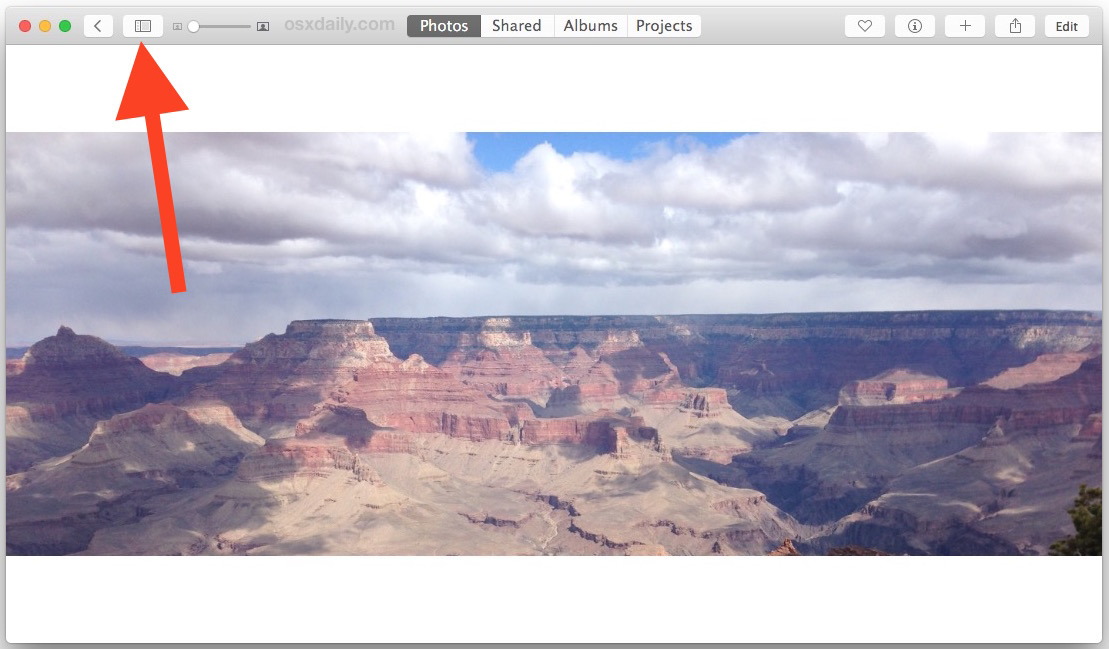


 Кроме того, вы можете воспользоваться различными стикерами, надписями, эффектами, которые доступны для скачивания в магазинах App Store и Play Market.
Кроме того, вы можете воспользоваться различными стикерами, надписями, эффектами, которые доступны для скачивания в магазинах App Store и Play Market.

 Теперь вы можете нажать на привычную кнопку «+» и создать публикацию.
Теперь вы можете нажать на привычную кнопку «+» и создать публикацию.
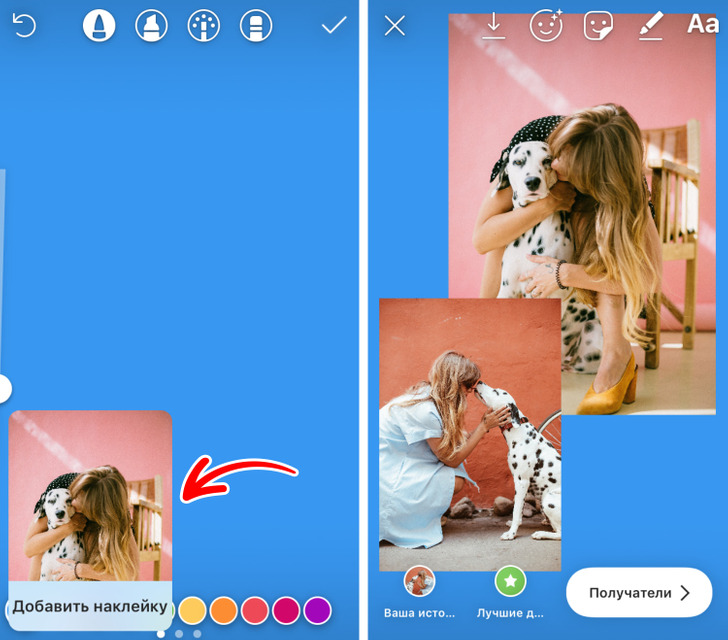 Обучение тому, как профессионально размещать несколько изображений в одной истории Instagram, зависит от использования дополнительных элементов!
Обучение тому, как профессионально размещать несколько изображений в одной истории Instagram, зависит от использования дополнительных элементов!